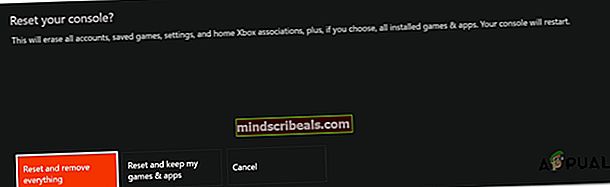Sådan løses 0x8b050066 fejl på Xbox One?
Nogle Xbox One-konsolbrugere har nået os med spørgsmål efter at have modtaget 0x8b050066 fejl under installationsfasen af et spil. I de fleste rapporterede forekomster modtager brugerne denne fejl med flere spiltitler. Og i betragtning af at nogle berørte brugere ser denne fejl med digitale spil, er muligheden for en ridset disk ikke relevant.

Hvad forårsager 0x8b050066-fejlen?
Vi undersøger denne særlige fejlkode ved at se på forskellige brugerrapporter og ved at afprøve de forskellige reparationsstrategier, der anbefales af andre berørte brugere, der formåede at løse problemet på forhånd. Som det viser sig, er flere reparationsstrategier kendt for at forårsage denne adfærd. Her er en kortliste med synder, der muligvis er ansvarlige for 0x8b050066-fejlen:
- Xbox-serverproblem - Som det viser sig, kan denne særlige fejlmeddelelse opstå på grund af et Microsoft-serverproblem, der er uden for din kontrol. I tilfælde af et DDoS-angreb eller planlagt vedligeholdelse kan din konsol muligvis udløse denne særlige fejlkode, fordi den ikke kan validere installationen. I dette tilfælde er den eneste levedygtige løsning det at skifte din konsoltilstand til Offline-tilstand og gentage installationen. Hvis det ikke virker, skal du vente på, at Microsoft-teknikere reparerer problemet.
- Firmware eller softwarefejl - Som mange brugere har rapporteret, kan dette problem også opstå på grund af en eller anden form for firmware eller softwarefejl, der påvirker installationsfasen. Hvis dette scenarie er anvendeligt, skal du være i stand til at løse problemet ved at udføre en strømcyklus til din konsol, som ender med at dræne strømkondensatorerne.
- Operativsystemkorruption - I mere alvorlige tilfælde har du muligvis at gøre med en eller anden type OS-korruption, der ikke kan løses konventionelt. Dette rapporteres for det meste at forekomme efter en uventet nedlukning af konsollen (sandsynligvis når konsollen var midt i installationen af noget). I dette tilfælde skal du være i stand til at løse problemet ved at foretage en fabriksindstilling.
Hvis du i øjeblikket støder på 0x8b050066-fejlen på din Xbox One-konsol, og du leder efter en løsning, der giver dig mulighed for at installere og spille spillet, giver denne artikel dig flere forskellige fejlfindingstrin. Nedenfor finder du en samling af potentielle rettelser, som andre brugere i en lignende situation med succes har brugt til at løse 0x8b050066-fejlen.
Hvis du vil forblive så effektiv som muligt, råder vi dig til at følge nedenstående instruktioner i samme rækkefølge som vi arrangerede dem i (via effektivitet og sværhedsgrad). Til sidst vil du snuble over en løsning, der løser problemet uanset den skyldige, der forårsager problemet.
Lad os begynde!
Metode 1: Kontrol af Xbox-serverens status
Før vi går over til andre potentielle reparationsstrategier, skal vi sikre os, at vi ikke har at gøre med et server-problem, der ligger uden for din kontrol. Hvis vi skulle se på historien om denne bestemte fejlkode, vil vi se, at den i langt de fleste tilfælde er massedækket i tilfælde, hvor flere Xbox One-kernetjenester var nede - enten under planlagt vedligeholdelse eller på grund af en DDoS angreb.
Hvis du vil svække muligheden for et Xbox Liver-serverproblem, skal du klikke på dette link (her) og tjek hver tjeneste for uoverensstemmelser.

Hvis alle tjenester har et grønt mærke, kan du med sikkerhed antage, at problemet ikke er udbredt. I dette tilfælde skyldes problemet på en eller anden måde en komponent i din lokale konfiguration (enten din konsol eller din router / modem) - I dette tilfælde skal du følge den anden reparationsstrategi nedenfor for et sæt gendannelsesinstruktioner.
Men hvis ovenstående undersøgelser har afsløret nogle problemer med Xbox Live-serverne, er det klart, at Xbox One-platformen beskæftiger sig med nogle udbredte problemer - Hvis dette scenario er relevant, skal du se bort fra alle de andre metoder nedenfor og koncentrere Metode 2. Hvis denne metode ikke virker, er dit eneste alternativ at vente på, at Microsofts ingeniører løser problemet.
Nu hvor du ved mere om status for Xbox Live-serverne, skal du følge den næste metode nedenfor for at få yderligere reparationsstrategier, der er i stand til at løse 0x8b050066.
Metode 2: Installation af spillet i offline-tilstand
Som det er blevet rapporteret af mange berørte brugere, er den mest pålidelige måde at omgå 0x8b050066-fejlen på at installere det spil, der tidligere ikke gik i Offline-tilstand. Dette klarer at omgå de fleste problemer på serversiden, da du tvinger din konsol til kun at stole på din konsol til at udføre installationen (ingen Xbox-tjenesteindblanding).
Mange berørte brugere har rapporteret, at de var i stand til at løse problemet ved at skifte deres konsoles netværkstilstand til Offline-tilstand, udføre installationen og derefter skifte netværkstilstand tilbage til Online-tilstand. Efter at have gjort dette, har de fleste rapporteret, at de var i stand til at spille spilletitlen uden problemer.
Her er en hurtig guide til at skifte din konsolens netværkstilstand til Offline og udføre spilinstallationen på denne måde:
- Tryk på Xbox-knappen på din controller for at åbne guide-menuen. Når du ser det, skal du bruge den næste menu til at navigere til Indstillinger> System> Indstillinger> Netværk.
- Når du når frem til det rigtige Netværk menu, naviger til Netværks indstillinger og få adgang til Gå offline valgmulighed.

- Nu hvor din konsol er i offline-tilstand, skal du prøve at gentage spilinstallationen og se, om den installeres uden problemer.
- Hvis det lykkes dig at afslutte installationen uden at få 0x8b050066-fejlen, skal du genstarte din konsol og reverse engineering trinene ovenfor for at sætte din konsol tilbage i offline-tilstand.
- Spil spillet og se om problemet er løst.
Hvis du stadig støder på 0x8b050066 fejl selv efter at have fulgt trinnene ovenfor, skal du gå ned til den næste metode nedenfor.
Metode 3: Tænd for en strømcyklus
Hvis du går i offline-tilstand ikke tillod dig at omgå 0x8b050066 fejl, problemet opstår sandsynligvis på grund af en vis firmware eller softwarefejl, der påvirker installationsfasen. I situationer som denne er en levedygtig løsning at udføre en strømcyklus på din konsol.
Flere berørte brugere har rapporteret, at denne procedure har gjort det muligt for dem at gennemføre spilinstallationen og spille den uden at støde på den samme fejlkode.
Men forveks ikke dette med en regelmæssig genstart. Hvad denne metode i det væsentlige gør, er at den dræner strømkondensatorerne på din Xbox-konsol, hvilket ender med at fjerne langt størstedelen af firmware-relaterede problemer, der kan gyde 0x8b050066 Fejlkode.
Her er en hurtig guide til at udføre en strømcyklus på din Xbox-konsol:
- Når din konsol er tændt, skal du trykke på og holde Xbox-knappen nede (på forsiden af din konsol). Sørg for at holde den nede i ca. 10 sekunder, eller indtil du ser, at frontlyset holder op med at blinke intermitterende. Når du først har oplevet denne adfærd, skal du slippe afbryderknappen.

- Når lukningen er afsluttet, skal du vente et helt minut, før du tænder den igen. Som et ekstra lag for at sikre, at proceduren er vellykket, kan du fysisk frakoble strømkablet fra strømkilden for at sikre, at processen er afsluttet.
- Når du er klar til at tænde konsollen igen, skal du trykke på tænd / sluk-knappen igen (men hold den ikke nede denne gang). Dernæst skal du være opmærksom på startsekvensen og se, om det oprindelige Xbox-animationslogo vises. Hvis du ser det, skal du tage det som en bekræftelse på, at proceduren var vellykket.

- Når dine Xbox One-konsoller er startet op igen, skal du gentage installationsproceduren og se om 0x8b050066 fejlen er nu løst.
Hvis det samme problem stadig forekommer, skal du gå ned til den sidste metode nedenfor.
Metode 4: Gør en fabriksindstilling
Hvis ingen af nedenstående instruktioner har tilladt dig at løse problemet 0x8b050066 fejl, og du har bekræftet, at problemet ikke er server-side, chancerne er, at du har at gøre med en eller anden type OS-korruption, der ikke kan løses konventionelt. I situationer som denne er den eneste bæredygtige løsning at udføre en fabriksindstilling for at vende din konsol tilbage til en oprindelig tilstand.
Men husk, at denne procedure i det væsentlige betyder, at enhver form for data, der i øjeblikket er gemt på din konsol, går tabt. Husk, at selvom Xbox giver dig mulighed for at udføre en soft reset, råder vi dig til at gå efter den alvorlige tilgang, da det er blevet bekræftet, at spilfiler også kan være ansvarlige for dette problem.
Flere berørte brugere har rapporteret, at det lykkedes dem at løse problemet, efter at de havde foretaget en fabriksnulstilling. Her er en hurtig guide til, hvordan du gør dette:
- Åbn din Xbox One-konsol, og tryk på Xbox-knappen på din controller for at åbne guide-menuen. Når du kommer til guide-menuen, skal du bruge den til at navigere til System> Indstillinger> System> Konsolinfo.
- Når du kommer til den rigtige placering, skal du vælge Nulstil konsol fra den nyligt viste menu.

- Når du ankommer til det næste skærmbillede, skal du vælge Nulstil og fjern alt.
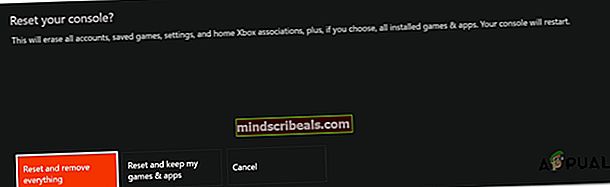
- Vent til proceduren er afsluttet (din konsol genstarter automatisk). Ved næste opstartssekvens skal du prøve at installere det spil, der tidligere svigtede igen, og se om problemet nu er løst.